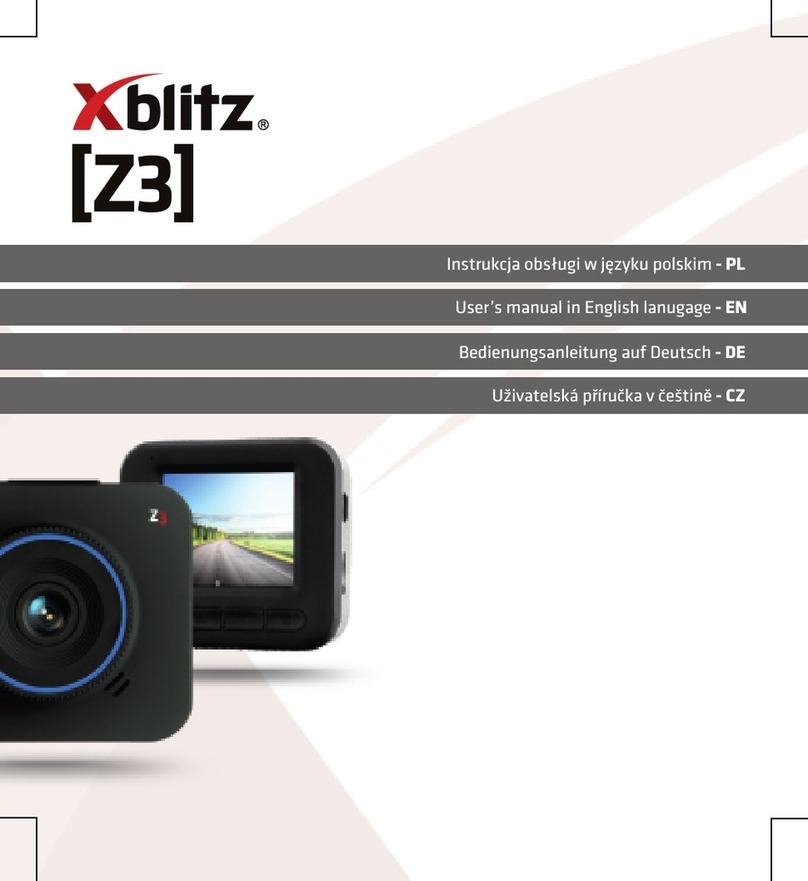Miej na uwadze, że kiedy temperatura otoczenia osiągnie
poziom 45 stopni Celsjusza lub wyższy, ładowarka
samochodowa nadal będzie zapewniać zasilanie kamery, ale
wbudowana bateria nie będzie ładowana, co wynika ze specyfiki
baterii litowo-polimerowych.
WŁĄCZANIE KAMERY
Włączanie automatyczne: po uruchomieniu silnika pojazdu,
kamera automatycznie włączy się
i rozpocznie nagrywanie. Po wyłączeniu silnika pojazdu, kamera
automatycznie zapisze nagranie
i wyłączy się po upływie 10 sekund.
Włączanie ręczne: aby ręcznie włączyć kamerę, wciśnij przycisk
zasilania. Aby wyłączyć kamerę, wciśnij i przytrzymaj przycisk
zasilania przez co najmniej 2 sekundy.
USTAWIENIA POCZĄTKOWE –przed rozpoczęciem
użytkowania kamery zaleca się ustawienie prawidłowej daty i
godziny w ustawieniach urządzenia.
Ustawianie daty i godziny –wykonaj następujące kroki w trybie
oczekiwania (standby):
Wciśnij przycisk MODE aby wywołać menu OSD, wciśnij
przycisk DOWN (strzałka w dół) aby wybrać ustawienia
systemowe (system setup), wciśnij przycisk OK aby wejść do
ustawień systemowych (system setup), wciśnij przycisk DOWN
(strzałka w dół) aby wybrać ustawienia daty i godziny (Date and
Time), wciśnij przycisk OK aby wejść do ustawień daty i godziny
(Date and Time), użyj przycisków UP (strzałka w górę) i DOWN
(strzałka w dół) aby ustawić odpowiednią wartość w polu godzin,
wciśnij przycisk OK aby przejść do kolejnych pół (minuty,
sekundy) i powtórz te same czynności. Wykonaj te same
czynności dla wartości rok, miesiąc, dzień.
UŻYWANIE KAMERY SAMOCHODOWEJ
Nagrywanie video podczas jazdy: po uruchomieniu silnika
pojazdu, kamera automatycznie włączy się
i rozpocznie nagrywanie. Nagrywanie zakończy się
automatycznie po wyłączeniu silnika pojazdu. Nagrywanie